- POMOC
- Jak używać
- Ustawienia warunków wyceny
- [Obrobiona płyta] Ustawienia wyceny
- Ustaw punkt odniesienia oraz tolerancje geometryczne
Ustaw punkt odniesienia oraz tolerancje geometryczne
Można ustawić punkt odniesienia i tolerancje geometryczne.
Jak ustawić punkt odniesienia

KROK 1
Wybierz  ikonę z górnego paska.
ikonę z górnego paska.

KROK 2
Wybierz powierzchnię, dla której chcesz ustawić punkt odniesienia. Obszar docelowy zostanie podświetlony.
Uwaga
- W poniższych przypadkach nie można ustawić punktu odniesienia ani kliknąć przycisku.
- – Części zawierają kieszenie (z wyjątkiem powierzchni z fazą C i powierzchni zaokrąglonych)
- – Którykolwiek z wymiarów zewnętrznych jest mniejszy niż 10 mm
- – Którykolwiek z wymiarów zewnętrznych jest większy niż 300 mm
- Nie można ustawić punktu odniesienia dla kształtów zawierających kieszenie w obrębie części.
- Jeśli nie można wybrać powierzchni, po najechaniu na nią kursorem wyświetli się ikona „Niedostępne”.
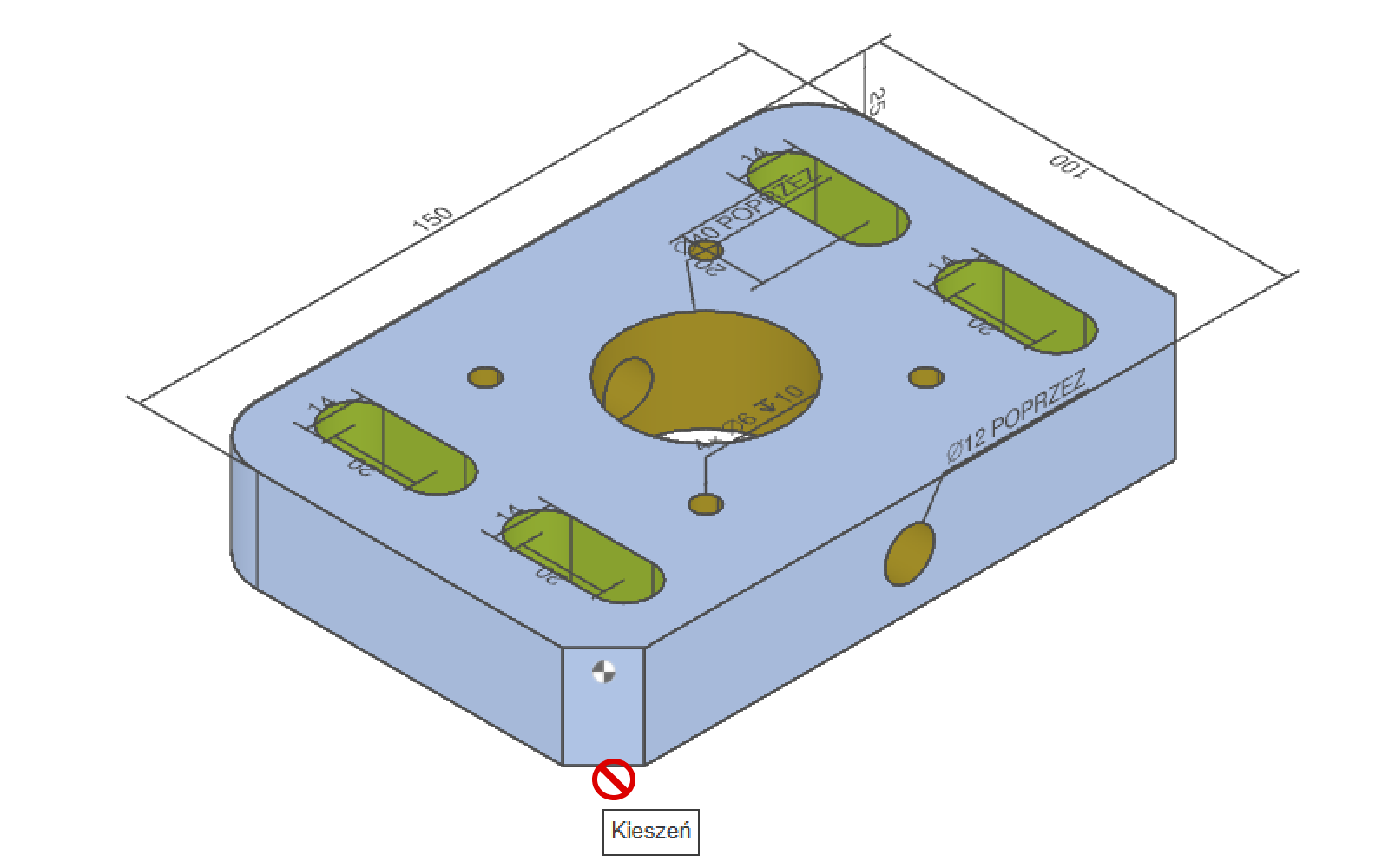

KROK 3
Wybierz symbol punktu odniesienia i kliknij przycisk „Aktualizuj”.
Wskazówka
- Aby przejść do ustawień, kliknij przycisk „Ustawienia tolerancji geometrycznej”.
- *Ustawienia do tego kroku zostaną tymczasowo zapisane.
- Odniesienie>>>Jak ustawić tolerancję geometryczną – KROK 2
Uwaga
- – Poniższe litery alfabetu nie są wyświetlane:
- I: Może być pomylone z cyfrą 1
- O: Może być pomylone z cyfrą 0
- Q: Może być pomylone z cyfrą 9
- V: Może być pomylone z literą U
- T: Może być pomylone z tolerancją geometryczną ⊥ (prostopadłość)
- N: Może być pomylona z cyfrą 2 lub literą Z, gdy jest umieszczona pionowo
- Z: Może być pomylona z cyfrą 2 lub literą N, gdy jest umieszczona pionowo
Uwaga
- – Poniższe litery alfabetu nie są wyświetlane:
- I: Może być mylona z cyfrą 1
- O: Może być mylona z cyfrą 0
- Q: Może być mylona z cyfrą 9
- V: Może być mylona z literą U
- T: Może być mylona z symbolem tolerancji ⊥ (prostopadłości)
- N: Może być mylona z cyfrą 2 lub literą Z, gdy jest ustawiona pionowo
- Z: Może być mylona z cyfrą 2 lub literą N, gdy jest ustawiona pionowo

KROK 4
Po ustawieniu symbolu punktu odniesienia będzie on widoczny na ekranie oraz w widoku drzewa.
Jak ustawić tolerancje geometryczne

KROK 1
Wybierz  ikonę z górnego paska. Możesz także użyć skrótu klawiszowego (G).
ikonę z górnego paska. Możesz także użyć skrótu klawiszowego (G).

KROK 2
Wybierz powierzchnię, dla której chcesz ustawić tolerancje geometryczne. Obszar docelowy zostanie podświetlony.
Uwaga
- Jeśli nie można wybrać powierzchni, po najechaniu na nią kursorem wyświetli się ikona „Niedostępne”.
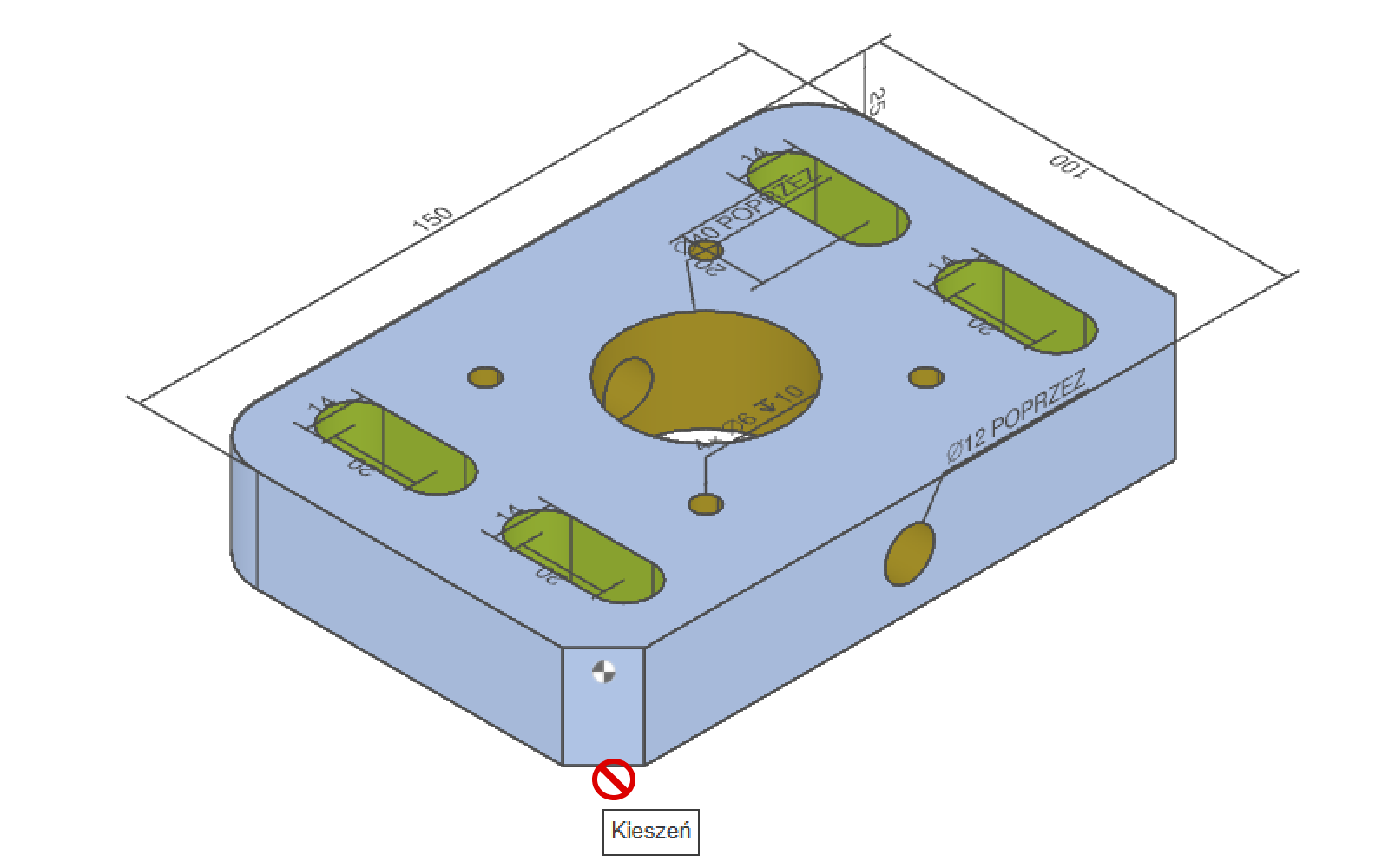

KROK 3
Wybierz symbol tolerancji geometrycznej. Można wybrać symbol równoległości, płaskości lub prostopadłości. Po dokonaniu wyboru kliknij przycisk „Aktualizuj”.
Wskazówka
- Nawet jeśli punkt odniesienia nie został jeszcze ustawiony, możesz wskazać inny, klikając przycisk „Ustawienia punktu odniesienia” w lewym dolnym rogu.
- *Ustawienia do tego kroku zostaną tymczasowo zapisane.

Wartości tolerancji, które można wprowadzić, są następujące.
| Tolerancja geometryczna | Ikona | Zakres tolerancji |
|---|---|---|
| Równoległość | 0,02~0,99 | |
| Płaskość | 0,02~0,99 | |
| Prostopadłość | 0,02~0,99 |
| Maksymalny rozmiar | Minimalna wartość, którą można ustawić | Wartość gwarantowana |
|---|---|---|
| ~100mm | 0,02 mm lub mniej | 0,02 mm lub mniej |
| ~200mm | 0,02 mm lub mniej | 0,04 mm lub mniej |
| ~300mm | 0,03 mm lub mniej | 0,09 mm lub mniej |
| ~400mm | 0,05 mm lub mniej | 0,2 mm lub mniej |
Uwaga
- Do określenia równoległości i prostopadłości wymagany jest punkt odniesienia. Należy je zidentyfikować po ustawieniu punktu odniesienia.
- Ta sama tolerancja geometryczna nie może być powielana na tej samej powierzchni.

KROK 4
Jeśli potrzebne są symbole tolerancji geometrycznych i wartości tolerancji, po zakończeniu wyboru punktu odniesienia należy kliknąć przycisk „Aktualizuj”.
Wskazówka
- Jeśli przycisk „Aktualizuj” nie zostanie naciśnięty przed kliknięciem przycisku „Wybierz następną powierzchnię”, można ustawić nową tolerancję geometryczną dla innej powierzchni.
- *Ustawienia dokonane do tego kroku zostaną tymczasowo zapisane.
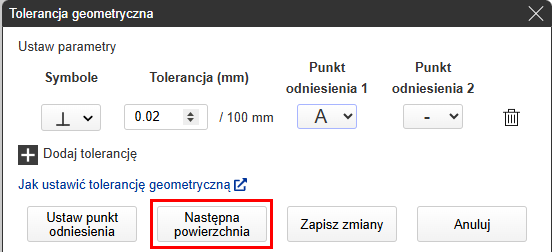

KROK 5
Po zaktualizowaniu ustawień tolerancji geometrycznej symbol tolerancji geometrycznej będzie widoczny na ekranie i w widoku drzewa.
Jak usunąć tolerancje geometryczne / punkty odniesienia
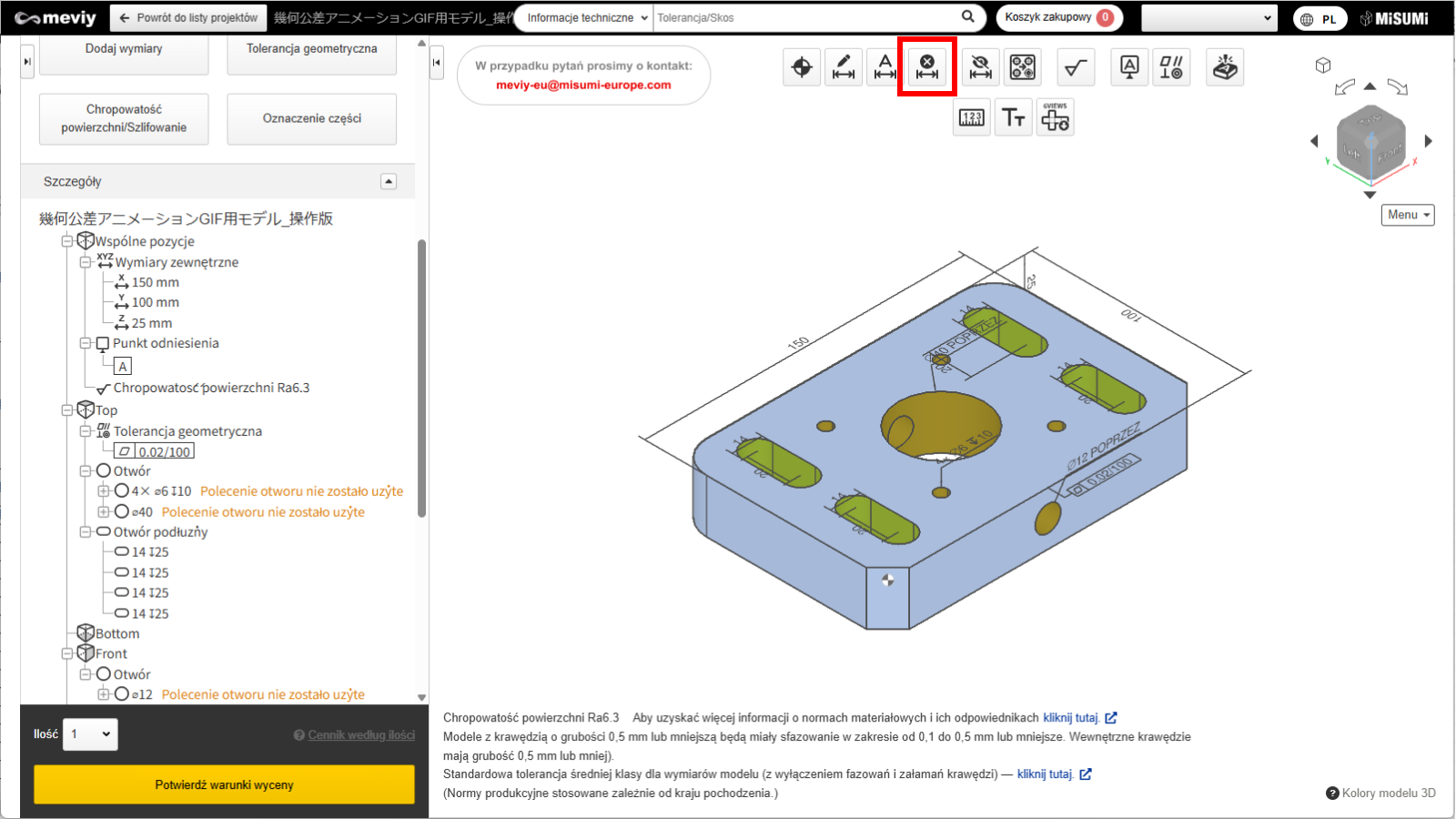
KROK 1
Wybierz  spośród ikon u góry.
spośród ikon u góry.
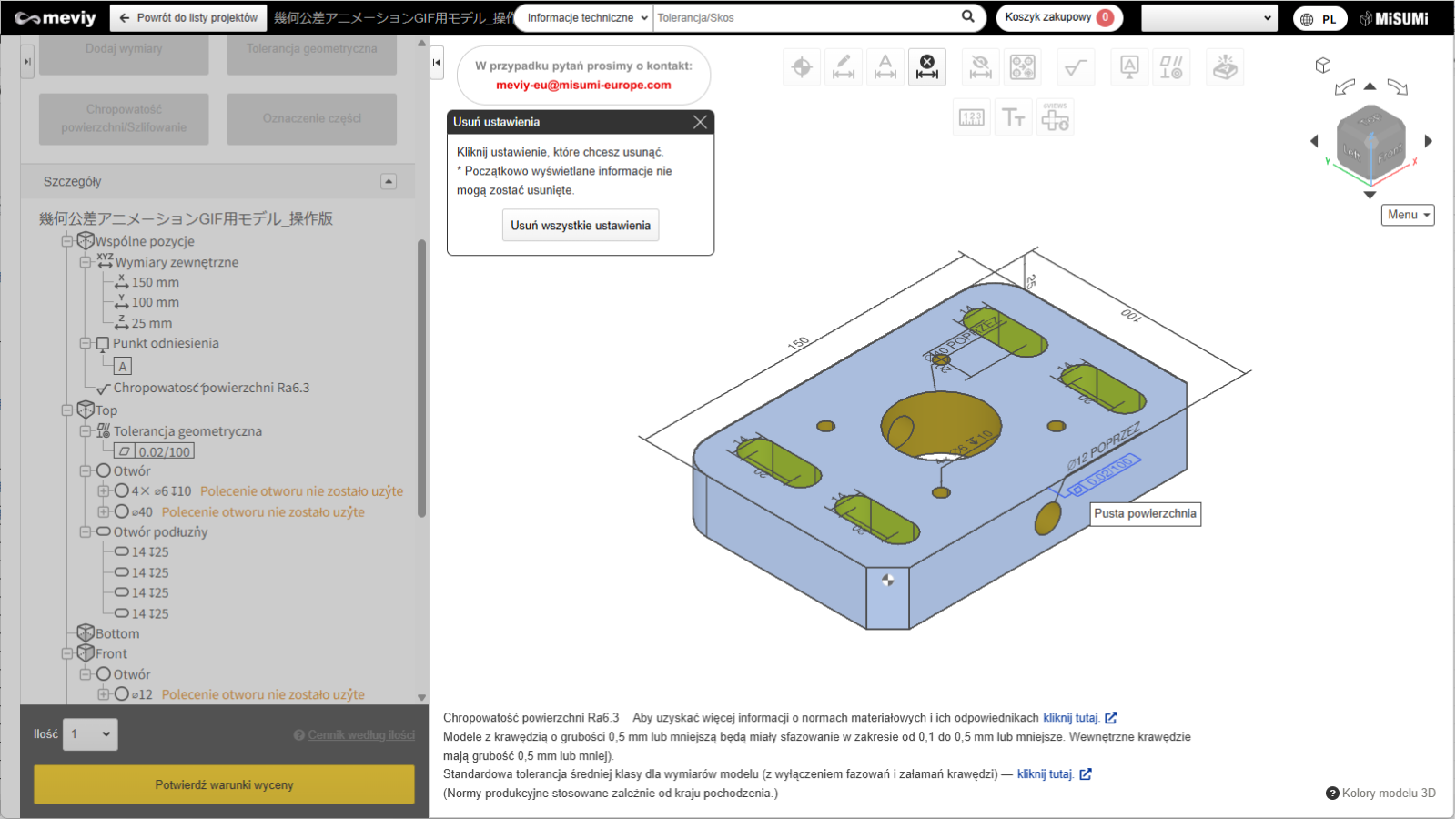
KROK 2
Wyświetli się komunikat „Kliknij na usuń ustawienia”. Wybierz tolerancję geometryczną/punkt odniesienia, które chcesz usunąć. Odpowiednia tolerancja geometryczna/punkt odniesienia zaświeci się na niebiesko. Zostanie ona usunięta po kliknięciu na nią.
Uwaga
Należy pamiętać, że kliknięcie przycisku „Usuń wszystkie ustawienia” spowoduje usunięcie wszystkich zdefiniowanych ustawień.